ماذا تعرف
- النص: اذهب إلى تصميم الصفحة > الصفحات الرئيسية > تحرير الصفحات الرئيسية > إدراج > ارسم مربع نص. قم بإنشاء نص وتحريره ، ثم اضبط الشفافية.
- الصورة: اذهب إلى تصميم الصفحة > الصفحات الرئيسية > تحرير الصفحات الرئيسية > إدراج > الصور. قم بإضافة وتحرير وضبط شفافية الصورة.
- في كلتا الحالتين ، حدد صفحة رئيسية > إغلاق الصفحة الرئيسية عند الانتهاء. التبديل بين الصفحات لعرض أو إجراء تعديلات.
العلامة المائية هي صورة شفافة أو نص متراكب على خلفية مستند أو صورة فوتوغرافية. تتضمن معظم تطبيقات النشر المعاصرة ميزة إنشاء علامة مائية. تعرف على كيفية إضافة علامة مائية إلى مستندات Microsoft Publisher الخاصة بك باستخدام Publisher لـ Microsoft 365 و Publisher 2019 و Publisher 2016 و Publisher 2013.
إضافة علامة مائية نصية في Microsoft Publisher
من السهل إضافة علامة مائية مستندة إلى نص إلى مستند Microsoft Publisher.
-
مع فتح المستند ، حدد تصميم الصفحة.

-
في ال خلفية الصفحة مجموعة ، حدد الصفحات الرئيسية > تحرير الصفحات الرئيسية.

-
ال صفحة رئيسية معروض. يختار إدراج.

-
يختار ارسم مربع نص.

-
ارسم مربعًا بالحجم الذي تفكر فيه (يمكنك بسهولة تغيير الحجم لاحقًا) ، ثم اكتب النص المطلوب.

-
حدد النص الذي كتبته ، ثم استخدم المؤشر للنقر بزر الماوس الأيمن. قم بالوصول إلى القائمة لتغيير الخط أو حجم الخط أو اللون أو خصائص النص الأخرى.

-
يختار صفحة رئيسية > إغلاق الصفحة الرئيسية.

-
اعرض المستند الخاص بك وقم بالتبديل بينه وبين ملف صفحة رئيسية لإجراء أي تعديلات لازمة.
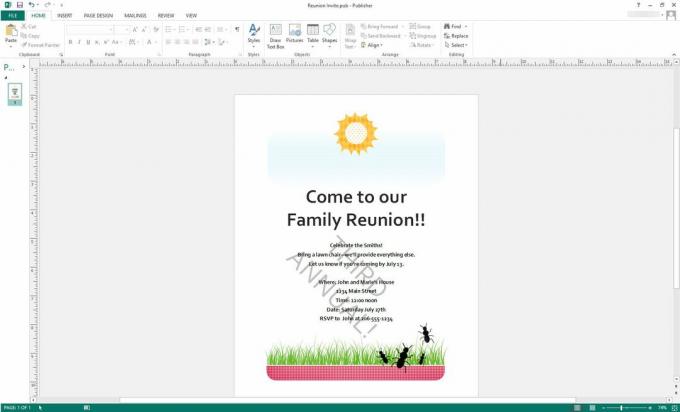
احفظ المستند كما تفعل عادة.
إضافة علامة مائية على الصورة في Microsoft Publisher
تعد إضافة علامة مائية قائمة على الرسوم في Publisher بنفس السهولة.
-
مع فتح مستند Publisher الخاص بك ، حدد تصميم الصفحة.

-
يختار الصفحات الرئيسية > تحرير الصفحات الرئيسية.

-
ال صفحة رئيسية معروض. يختار إدراج.

-
حدد إما الصور أو صور على الإنترنت.
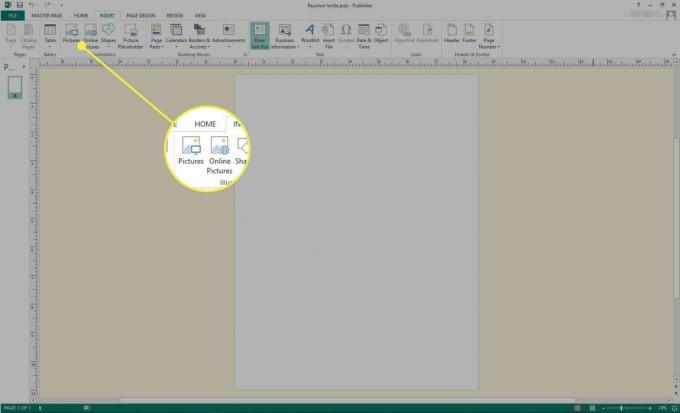
-
حدد موقع وحدد الصورة التي تريدها.

-
اسحب مقابض الصورة لضبط حجم الصورة.
إذا كنت ترغب في الحفاظ على نفس نسبة الارتفاع إلى العرض ، فاضغط مع الاستمرار على تحول مفتاح أثناء سحب أحد مقابض الزاوية.
-
لإجراء تعديلات أخرى ، حدد الصورة واستخدم المؤشر للنقر بزر الماوس الأيمن. يمكنك إجراء تغييرات على اللون والحجم والشفافية والخصائص الأخرى.

-
يختار صفحة رئيسية > إغلاق الصفحة الرئيسية.

-
اعرض المستند الخاص بك وقم بالتبديل بينه وبين ملف صفحة رئيسية لإجراء أي تعديلات لازمة.

احفظ المستند كما تفعل عادة.
لماذا تستخدم علامة مائية؟
للعلامات المائية استخدامات عديدة جيدة. لسبب واحد ، يمكنك تحديد حالة المستند بسرعة باستخدام جزء كبير من النص مثل "مسودة" أو "مراجعة 2" أو مصطلح آخر يحدد إصدار المستند. هذا مفيد بشكل خاص عندما يقوم العديد من القراء بمراجعة المسودات ، لأنه يفضل تدوينات التذييل ، والتي غالبًا ما يتم تجاهلها.
تعد العلامة المائية مفيدة أيضًا لحماية حالة التأليف عند توزيع المستند على نطاق واسع ، خاصة عبر الإنترنت. في مثل هذه الحالات ، يمكنك استخدام علامة مائية لتعريف نفسك كمؤلف ؛ إذا اخترت ذلك ، يمكنك تضمين علامة تجارية أو إشعار حقوق النشر أيضًا.
أخيرًا ، يمكن استخدام العلامة المائية بشكل زخرفي لتحسين تصميم المستند.